|
Filtres
Mehdi
− WavyLab 1.1
Flaming Pear − Flexify 2
AAAFrame − Foto Frame
AAA Filters − Custom - Sharp
Graphics Plus − Cross Shadow
VM Extravaganza − Transmission
Unlimited − Distortion − filters Smelter 2
Unlimited VM Distortion − FlipChop
Le(s) tube(s) provient(nt) de Nicole
Si vous avez un tube à vous? faites-le moi savoir pour que je puisse y
inscrire votre nom.
Avec l'aimable autorisation de tubeuses.
Sans
elles, il ne serait pas possible de réaliser les tutoriels..
Gardez les tubes intacts et ne les présentez pas comme votre propre travail.
*Il est interdit de retirer les watermarks sur les tubes fournis ,
de renommer ces tubes ou de les modifier afin de respecter le travail des "tubeurs".
Les crédits appartiennent à l'artiste original.
*****
Lorsque vous travaillez avec vos propres
couleurs,
jouez
avec les modes de mélanges et/ou l'opacité à votre propre discrétion
Si tu utilises tes propres images et tubes, règle-les à la même taille
****
Etape 1
Préparer votre palette
Styles et Textures avec deux couleurs en harmonie avec votre tube principal
Styles
et Textures – Avant plan couleur # 9b5038
-- et Arriere plan - couleur
#c19883
Autre
couleur #841e13

Etape 2
Ouvrir une nouvelle image transparente 900 x 600 pixels
Etape 3
Effets-Modules externes- Mehdi - Wavy lap 1.1comme suit

Etape 4
Réglage Flou – Flou Gaussien-Rayon 30 %

Etape 5
Effets-Modules externes- VM Extravaganza - Transmission comme suit

Etape 6
Effets-Modules externes- Flaming Pear-Flexify 2
Clique sur le triangle rouge et trouve mon préréglage: Flexify 1 settings.q2q
dans le dossier et OK

Etape 7
Effets – Effets d’image – Mosaïques sans jointures - côte à côte

Etape 8
Effets – Effets d’image – Mosaïques sans jointures paramètres par défaut
Etape 9
Sélections - Sélectionner tout
Etape 10
Image, Ajouter des bordures- Symétrique coché de 50 pixels - Couleur #1
Etape 11
Sélections - Inverser
Etape 12
Styles et Textures – Avant plan couleur # 9b5038 -- et Arrière plan - couleur
#c19883
Préparer un dégradé – Mode Radial avec les paramètres suivants
Pot de peinture- Remplir la sélection avec le dégradé

Etape 13
Effets - Effets 3 D - Biseautage intérieur comme suit

Etape 14
Sélections - Ne rien sélectionner
Etape 15
Effets – Effets d’image – Mosaïques sans jointures - Bégaiement-Diagonale

Étape 16
Image, Ajouter des bordures- Symétrique coché de 25 pixels - Autre couleur #841e13
Etape 17
Effets – Effets d’image – Mosaïques sans jointures - Bégaiement-Diagonale
Etape 18
Outil de sélection - Sélection personnalisée-Rectangle avec les paramètres suivants
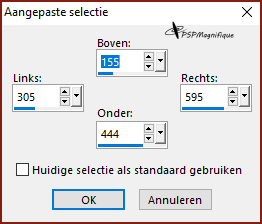
Etape 19
Sélections – Transformer la sélection en calque
Etape 20
Réglage Flou – Flou Gaussien-Rayon 30 %
EEape 21
Activez le tube:votre tube principal -Nicole
Édition-Copier
Revenir sur votre travail
Édition-Coller comme nouveau calque
Etape 22
Image-Redimensionner 3 fois avec 80%
Image-Redimensionner 1 fois avec 95%
Faites-le glisser dans la sélection
Etape 23
Sélections - Inverser et clique sur supprimer
Etape 24
Sélections - Inverser
Etape 25
Calques - Fusionner le calque du dessous
Etape 26
Édition-Modifier-Sélectionner les bordures de la sélection-25 px Extérieur

Etape 27
Pot de peinture- Remplir la sélection avec le dégradé
avec les mêmes paramètres

EEape 28
Effets - Effets 3 D - Biseautage intérieur comme suit
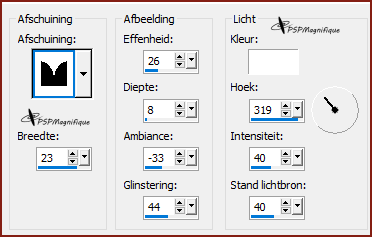
Etape 29
Sélections - Ne rien sélectionner
Etape 30
Outil sélectionné (K) - Placer avec ces réglages
Position horiz 350--Position vert 182

Touche ''M''pour désélectionner
Etape 31
Calques – Dupliquer
Activez le calque ci-dessous
Etape 32
Effets-Modules externess-Filtres Unlimited -VM Distortion - FlipChop: 64 28

Etape 33
Effets-Modules externess-Filtres Unlimited - Distortion Filters- Smelter 2-65

Etape 34
Palette des calques - activez le calque au-dessus.
Etape 35
Calques – Dupliquer
Etape 36
Palette des calques - Activez le calque ci-dessous
Etape 37
Effets-Modules externess -Toadies -Weaver comme suit

Etape 38
Édition-Répéter-Weaver
Etape 39
Propriétés du calque-Mode de mélange: Multiplier
Etape 40
Calques – Dupliquer
Etape 41
Effets-Modules externess - Flaming Pear - Flexify
2
avec les mêmes paramètres
Etape 42
Calques – Dupliquer
La palette des calques ressemble maintenant à ceci

Etape 43
Activez le tube- Element_01
Édition-Copier
Revenir sur votre travail
Édition-Coller comme nouveau calque
Etape 44
Outil sélectionné (K) - Placer avec ces réglages
Position horiz 16--Position vert 419

Touche ''M'' pour désélectionner
Etape 45
Effets – Effets d’image – Mosaïques sans jointures paramètres par défaut
Etape 46
Propriétés du calque-Mode de mélange: Éclaircir
ou selon votre goût
Etape 47
Activez le tube: - Element_02
Édition-Copier
Revenir sur votre travail
Édition-Coller comme nouveau calque
Etape 48
Outil sélectionné (K) - Placer avec ces réglages

Touche ''M'' pour désélectionner
Etape 49
Effets – Effets 3 D - Ombre portée -
Horiz et Vert 10 - Opacité 50 - Flou 5 - Couleur noir

Etape 50
Sélections - Sélectionner tout
Etape 51
Image, Ajouter des bordures- Symétrique coché de 10 pixels -Couleur #841e13
Etape 52
Sélections - Inverser
Etape 53
Effets-Modules externess - Graphics Plus - Cross Shadow - Paramètres par défaut
Etape 54
Sélections - Ne rien sélectionner
Etape 55
Édition-Copier !!!
Etape 56
Image, Ajouter des bordures- Symétrique coché de 45 pixel #ffffff
Etape 57
Activer la baguette magique – Tolérance à 0 et Progressivité à 0
-Sélectionnez la bordure avec votre baguette
Etape 58
Édition- Coller dans la sélection
Etape 59
Réglage Flou – Flou Gaussien-Rayon 30 %
Etape 60
Effets - Effets de texture-Stores comme suit

Etape 61
Sélections - Inverser
Etape 62
Effets-Modules externes - AAA Frame - Foto Frame comme suit

Etape 63
Effets – Effets 3 D - Ombre portée-
avec les mêmes paramètres
Etape 64
Sélections - Ne rien sélectionner
Etape 65
Activez le tube: - tekst Nicole
Édition-Copier
Revenir sur votre travail
Édition-Coller comme nouveau calque
Etape 66
Outil sélectionné (K) - Placer avec ces réglages
Position horiz 144---Position vert 167

Touche ''M'' pour désélectionner
Etape 67
Effets-Modules externes - Alien Skin - Eye Candy 5 Impact -Motion Trail
Onglet settings - choisissez-Jet Flying By

Etape 68
Calques - nouveau calque raster
Placez votre filigrane
Etape 69
Image, Ajouter des bordures- Symétrique coché de 1 pixel Couleur #000000
Etape 70
Effets-Modules externes - AAA Filter - Custom Sharp
Cliquez une fois sur Sharp
ou selon votre goût

Etape 71
Pour le placement dans la galerie --Taille de la galerie 1000 Px maximum
Image - Redimensionner- 1000 Pixels largeur
Etape 72
Fichier – Exporter – JPEC - Donnez un nom à la leçon
j'espère que vous avez aimé la leçon.
*
Si vous souhaitez m’envoyer votre création par e-mail pspmagnifique@gmail.com
Je place votre travail parmi les autres exemples
*****
Autre exemple -tube Riet

Autre exemple-tube Nicole

Merci à Jeanne d'avoir testé la leçon


Merci à Hennie d'avoir testé la leçon

Merci à Ireen d'avoir testé la leçon
Merci à Marion pour la traduction de la leçon
Merci à Alex pour la traduction de la leçon
Merci à Sylviane pour la traduction de la leçon
Merci pour vos belles versions !
Votre création envoyée de la leçon est affichée ci-dessous.
Cette leçon a ete ecrite par Gerrie le 10 avril 2024
Cette leçon est et reste la propriete de Gerrie
Il est interdit de les copier ou de les distribuer, sans mon autorisation écrite.
Toutes mes leçons sont conçues par moi-même toute ressemblance est donc purement fortuite.
Tous mes tutoriels sont enregistrés auprès de TWI prowd member

Tag-index | Lessen-index |
Gallery |
Home
Websitedesign: © Gerrie 2011
|